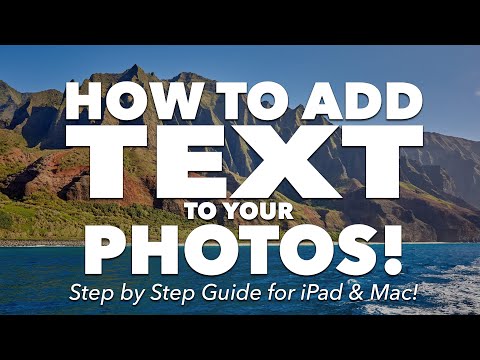I Windows 7 bliver nogle skrivebordsikoner sorte efter en normal nedlukning. Hvis du står over for problemet med sorte ikoner, er der nogle trin, du kan tage for at løse.
Trin

Trin 1. Dræb explorer.exe -processen først
Højreklik på proceslinjen, og vælg Start Jobliste. Når du har åbnet Jobliste, skal du klikke på fanen Processer. Find fanen explorer.exe under fanen, højreklik på den og vælg Afslut proces. Klik på Afslut proces i bekræftelsesdialogboksen.

Trin 2. Åbn kommandoprompt
Klik på menuen Filer i Jobliste, og vælg Ny opgave (Kør …). Skriv nu CMD i feltet, og tryk på ↵ Enter. Du vil se kommandopromptvinduet åbnet.

Trin 3. Indtast kommandoerne:
I vinduet Kommandoprompt skal du skrive nedenstående kommandoer en efter en. Indtast kommandoerne i følgende rækkefølge, og tryk på ↵ Enter i slutningen af hver kommando.
- CD /d %brugerprofil %\ AppData / Local
- DEL IconCache.db /a
- Afslut

Trin 4. Kør Explorer.exe -processen igen
Klik nu igen på menuen Filer i Jobliste, og vælg Ny opgave (Kør …), skriv CMD i feltet og tryk på ↵ Enter -tasten for at åbne kommandoprompt igen. Indtast følgende kommando i CMD, og tryk på ↵ Enter i slutningen. Efter indtastning af nedenstående kommando finder du dit skrivebord igen med faste ikoner.
explorer.exe
Tips
- Du kan skrive kommandoerne med små bogstaver.
- Du vil normalt opleve problemet med sorte ikoner efter nedlukning.
- Efter at have gennemført hvert trin korrekt, kan du roligt lukke alle de programmer, der er åbnet til formålet.
- At få ingen fejl efter indtastning af kommando i CMD er et tegn på en vellykket udført kommando.